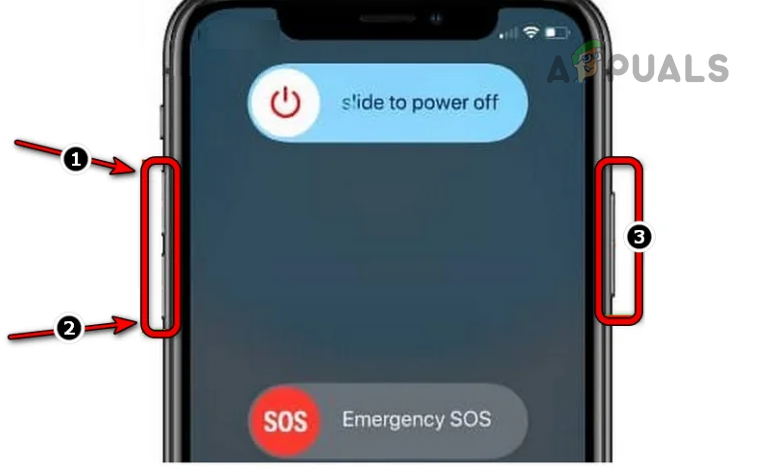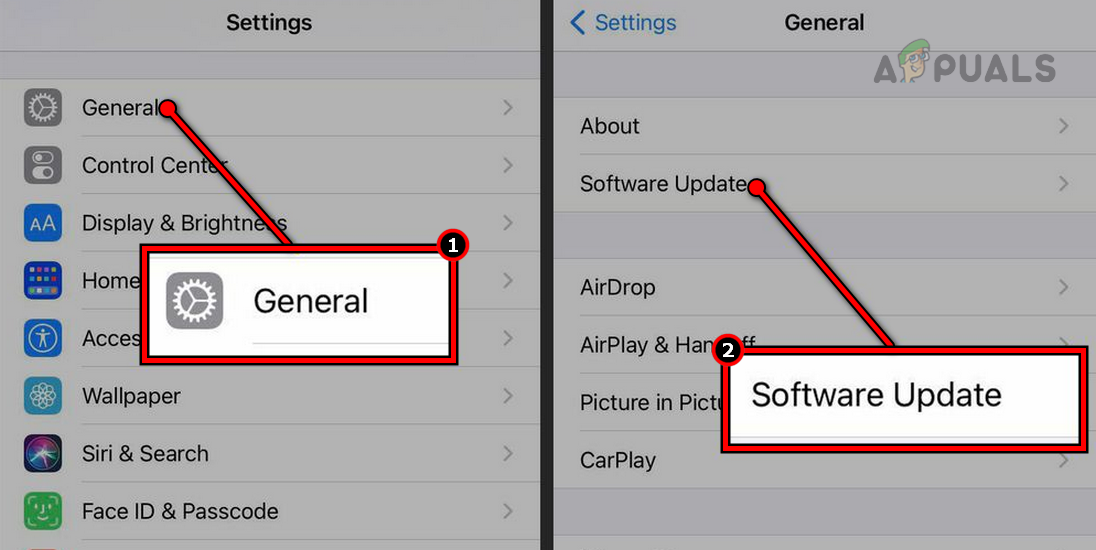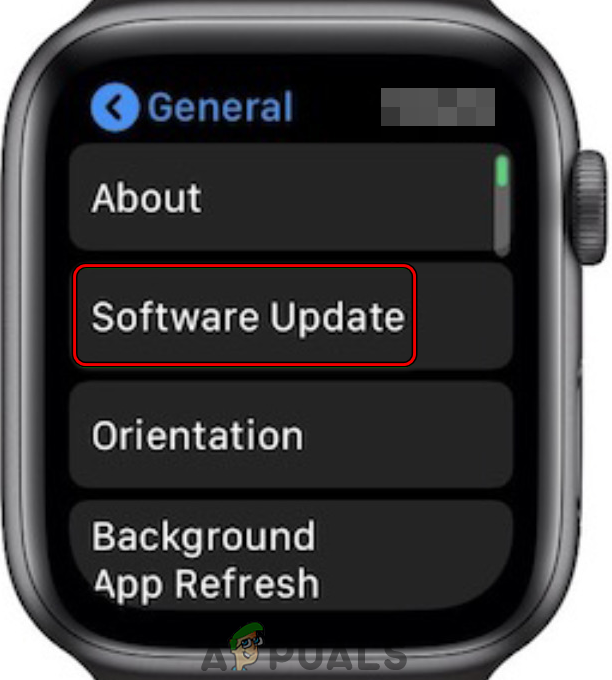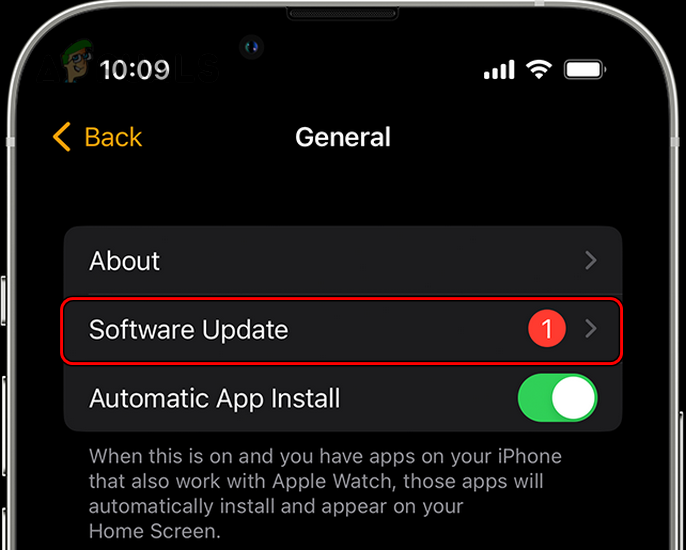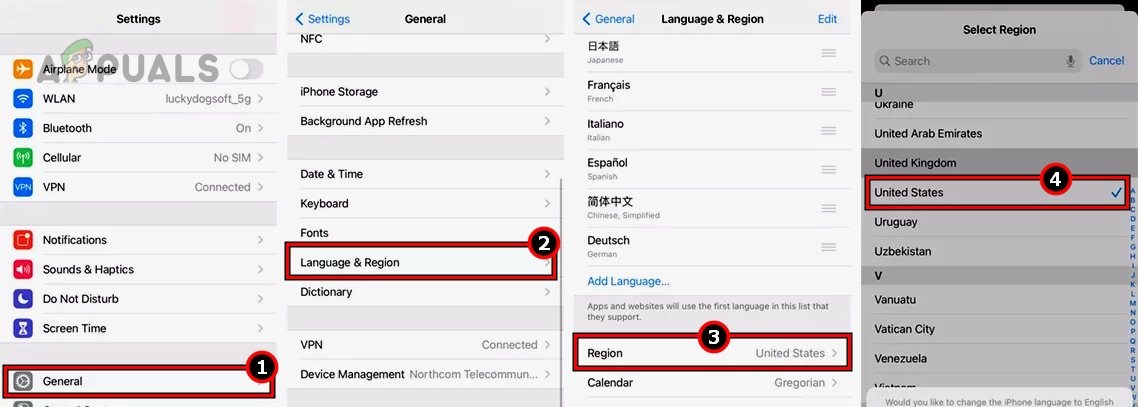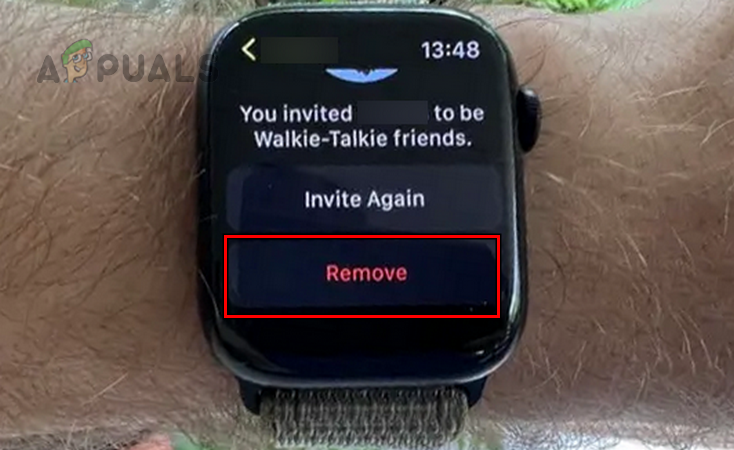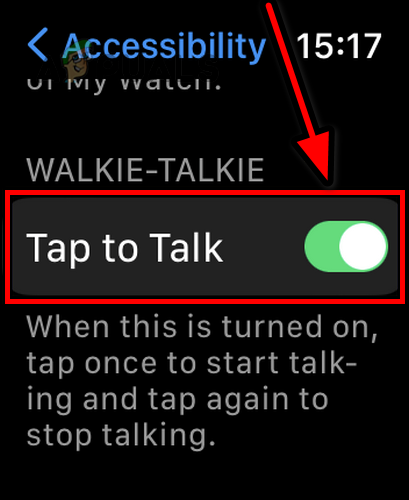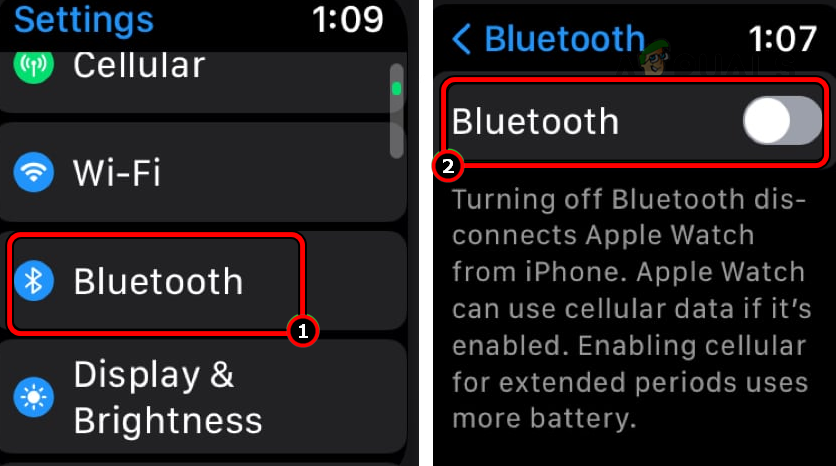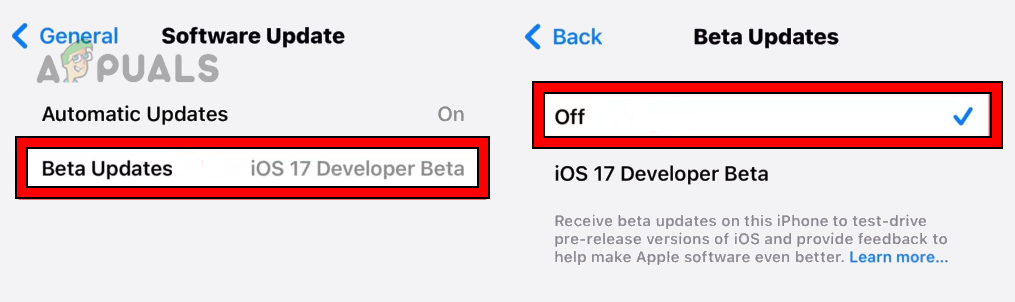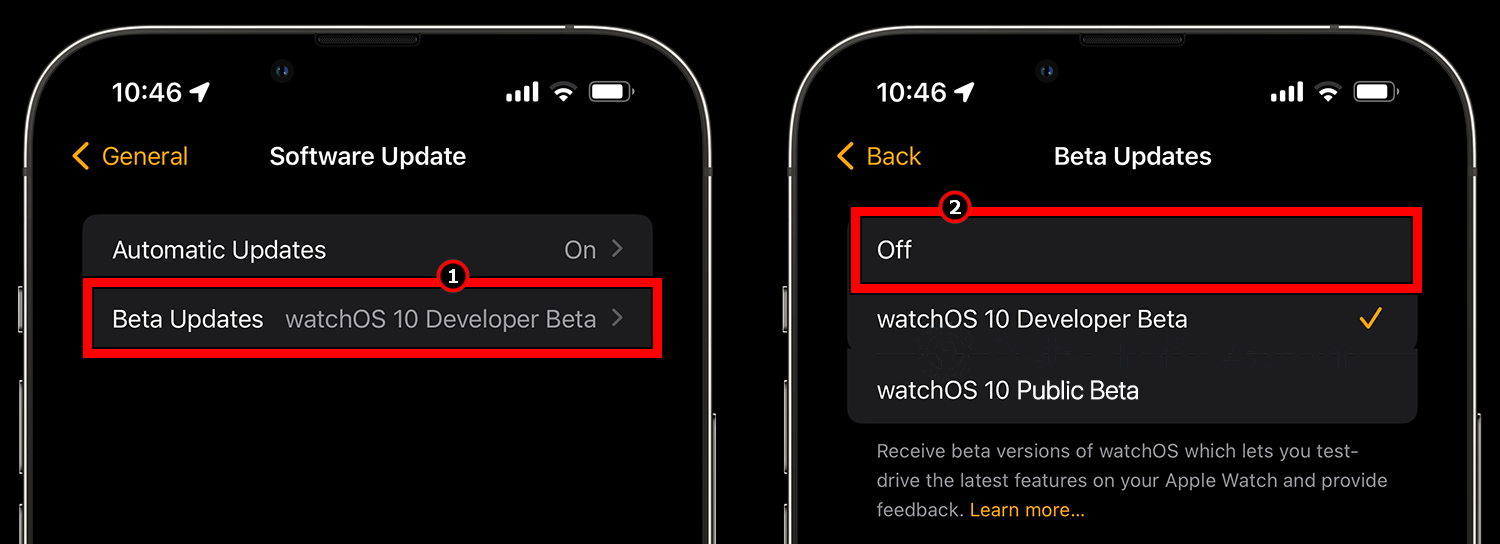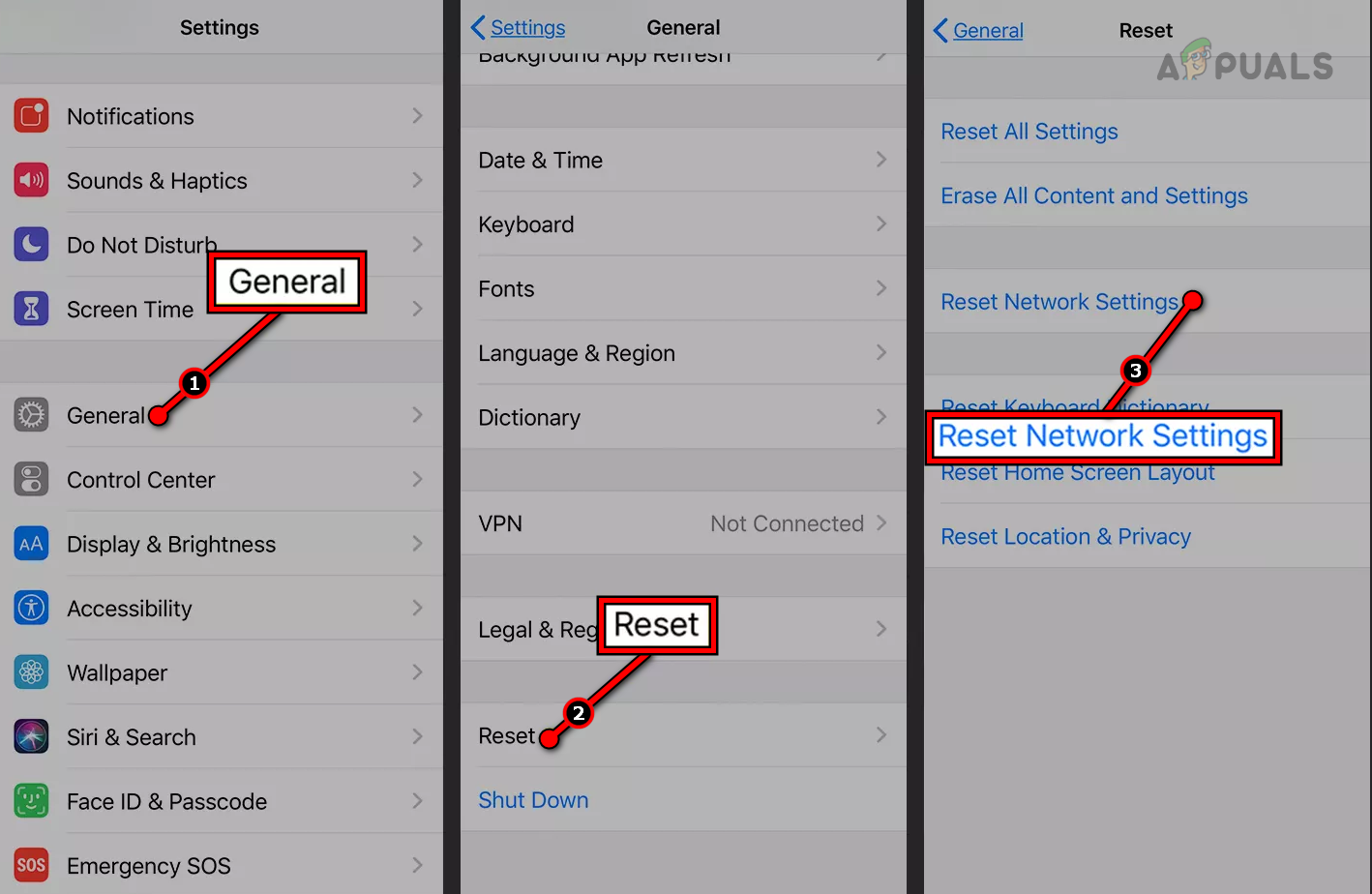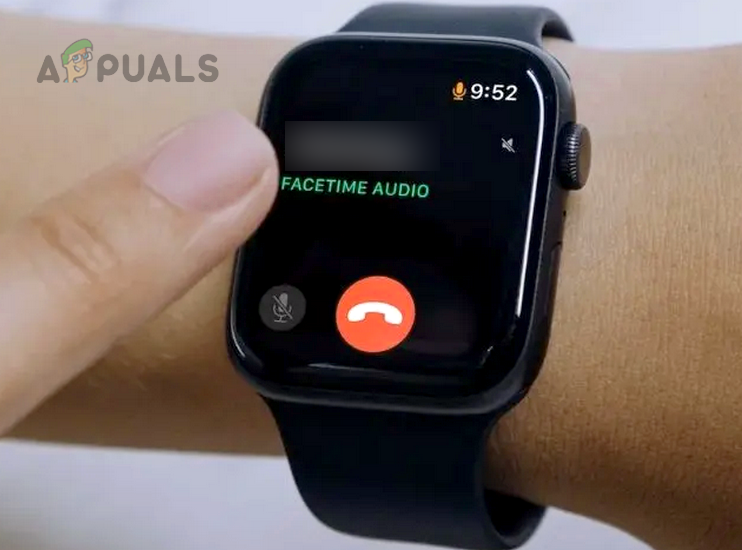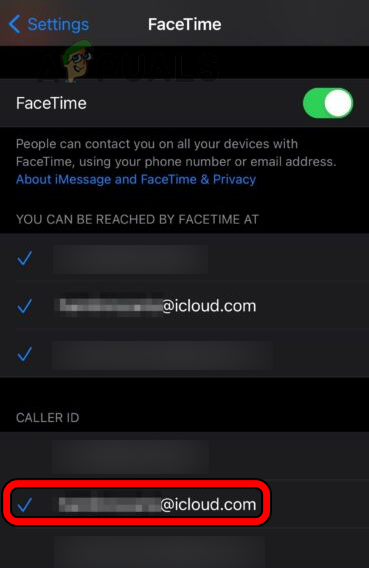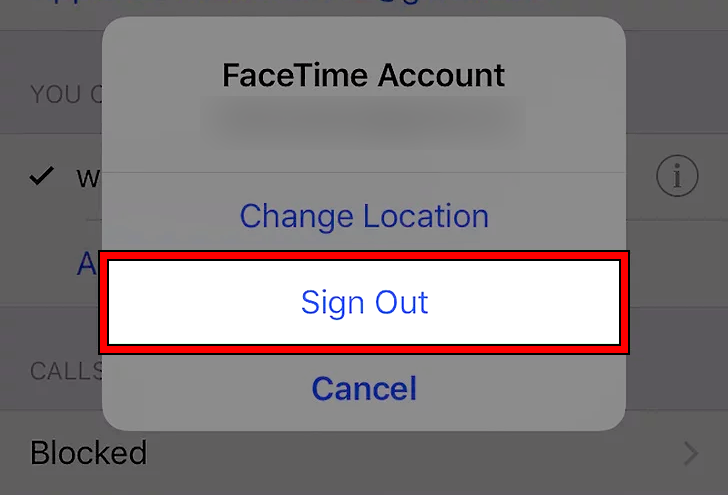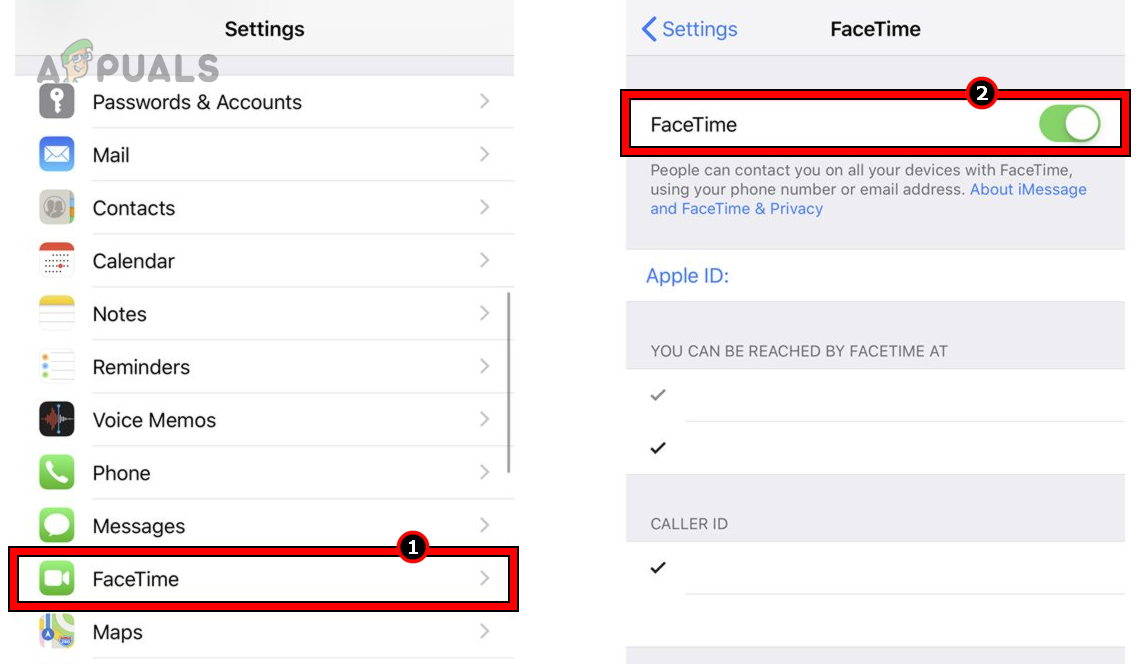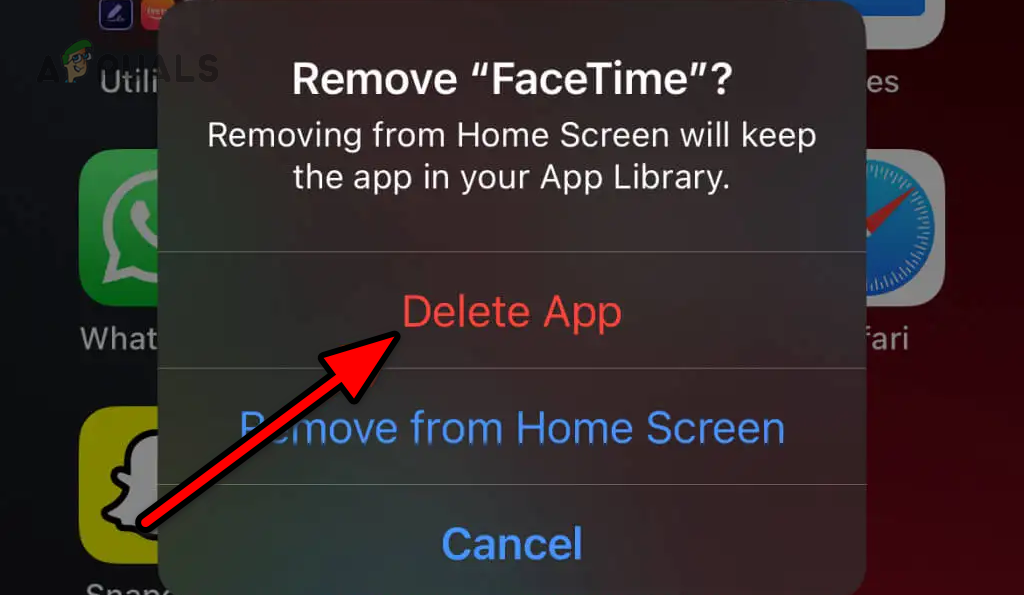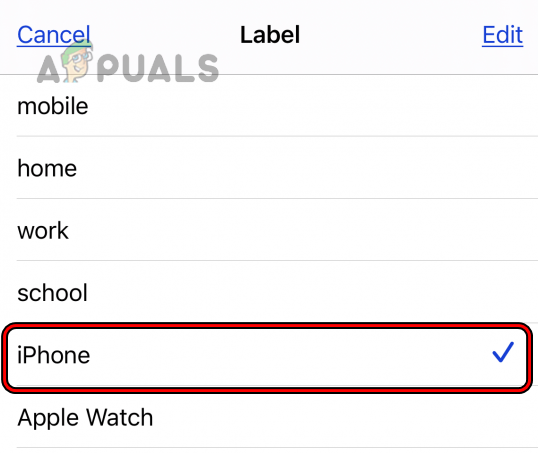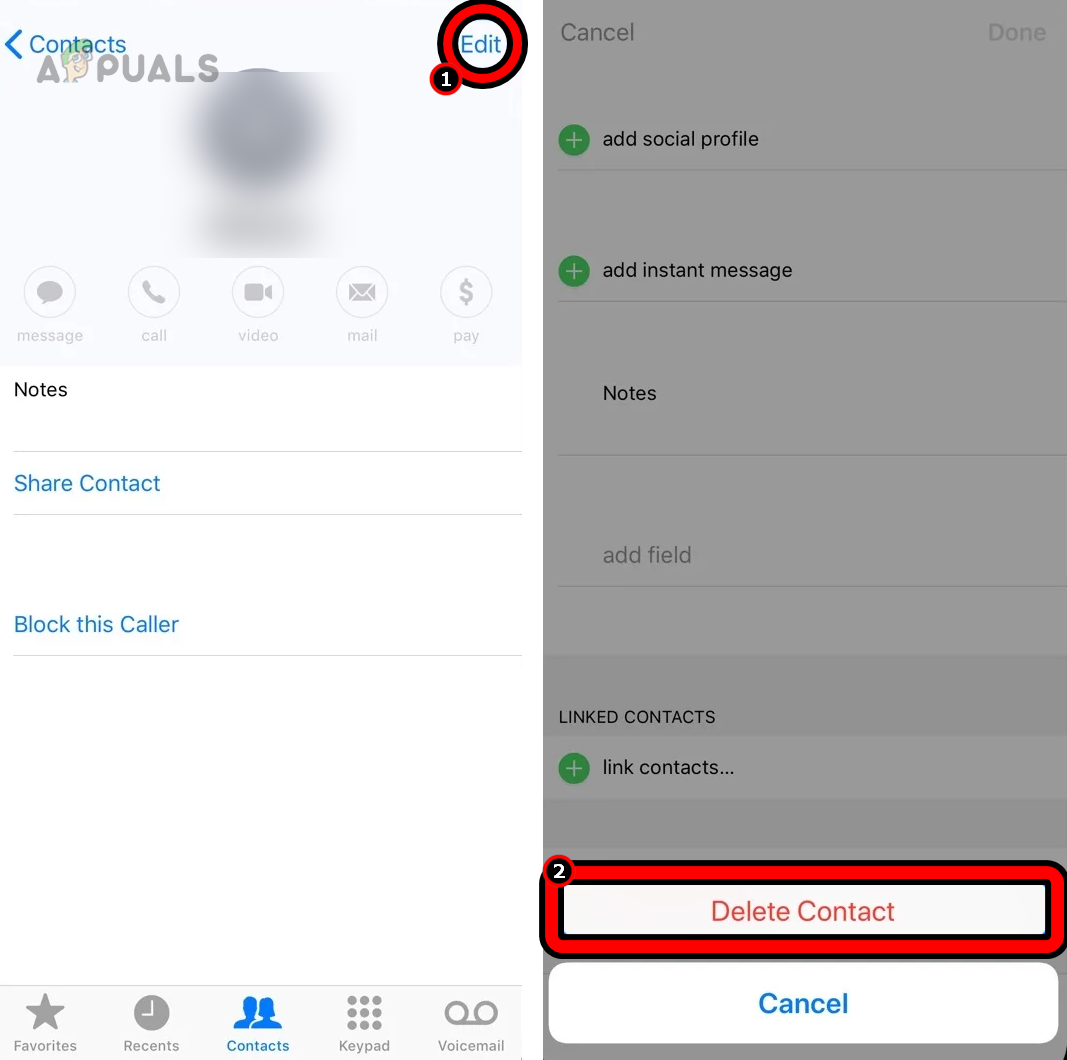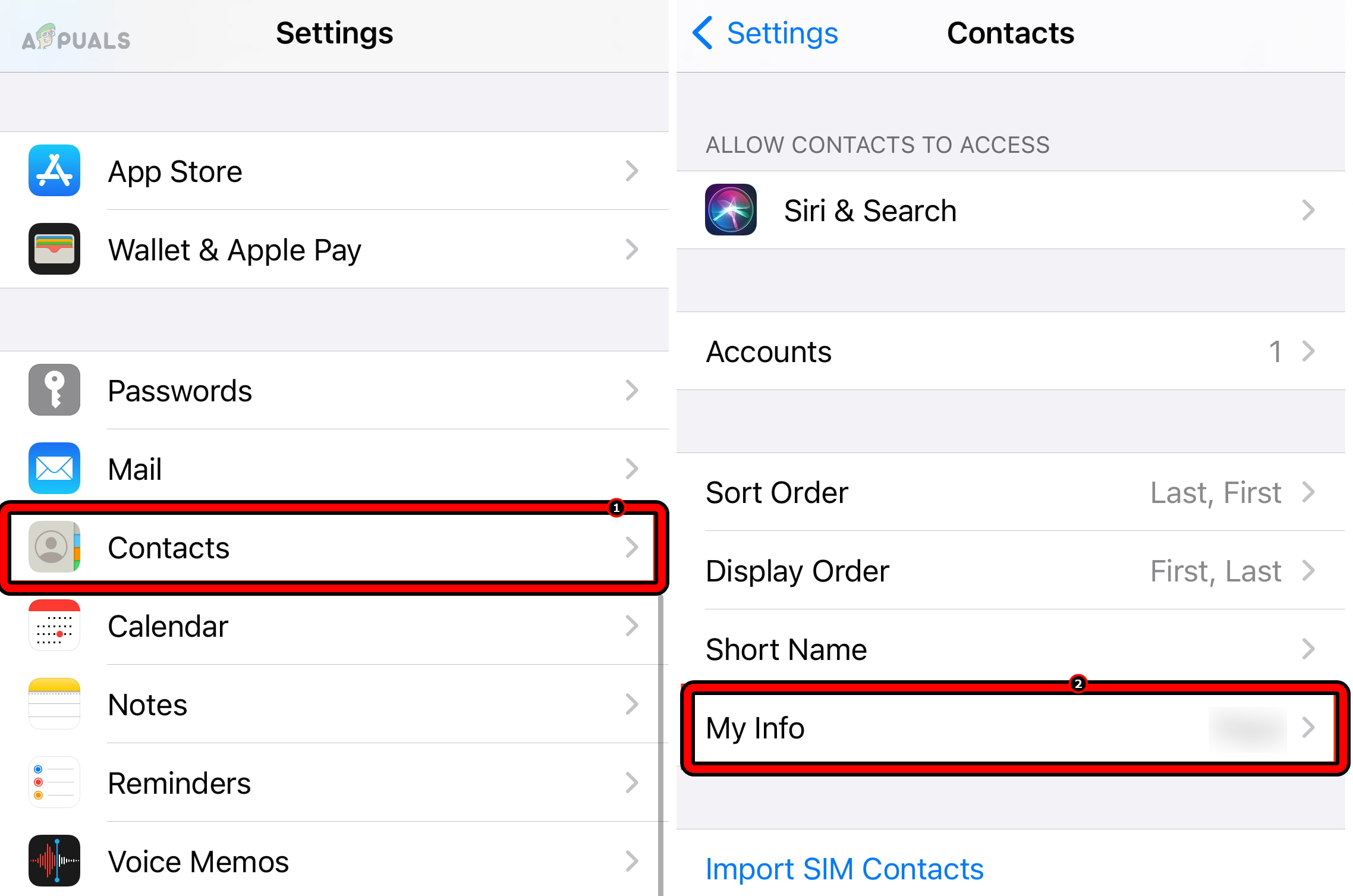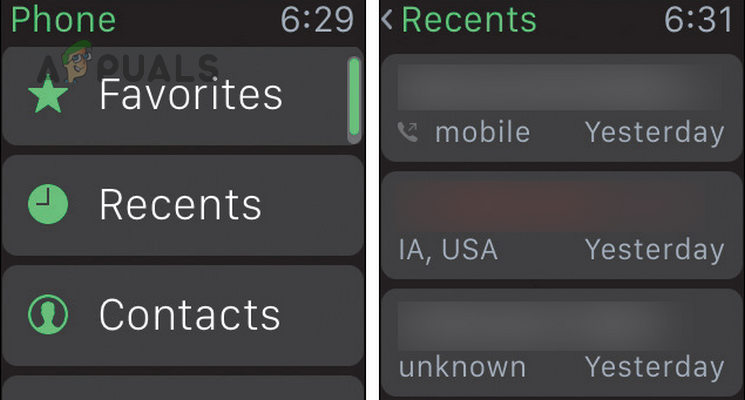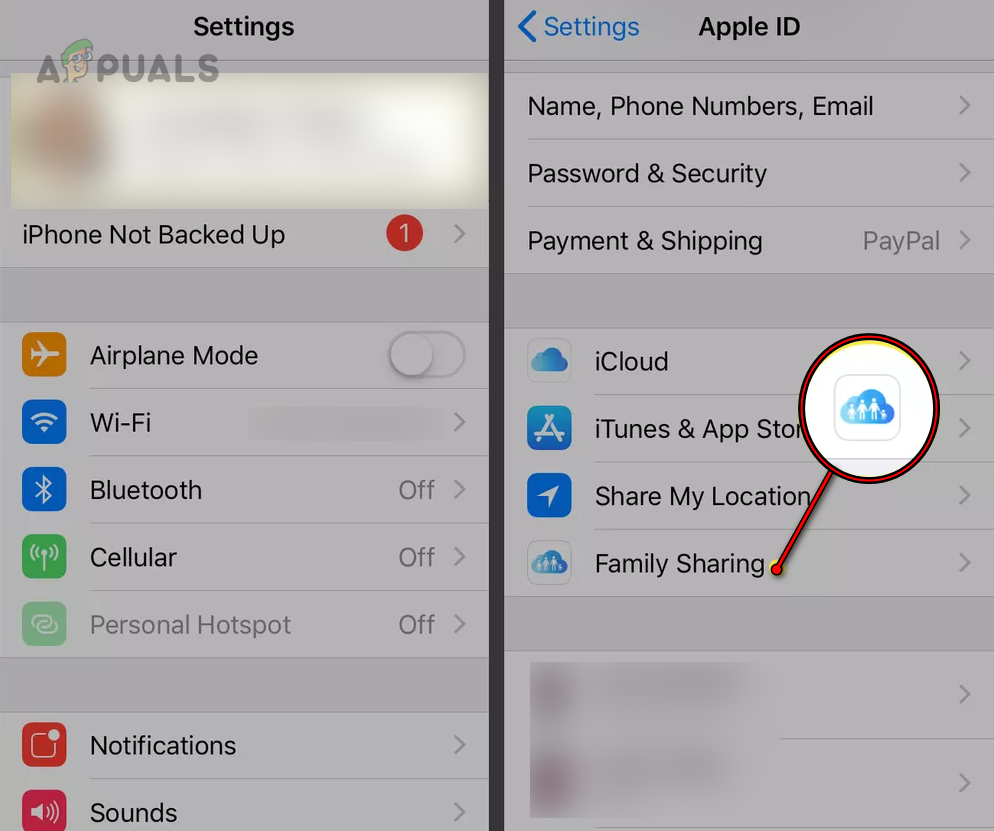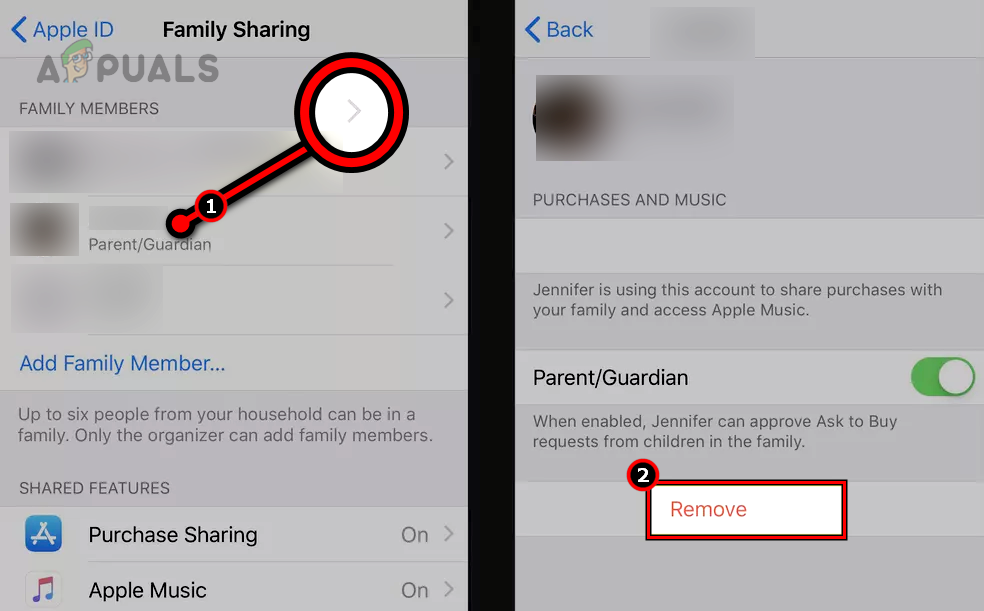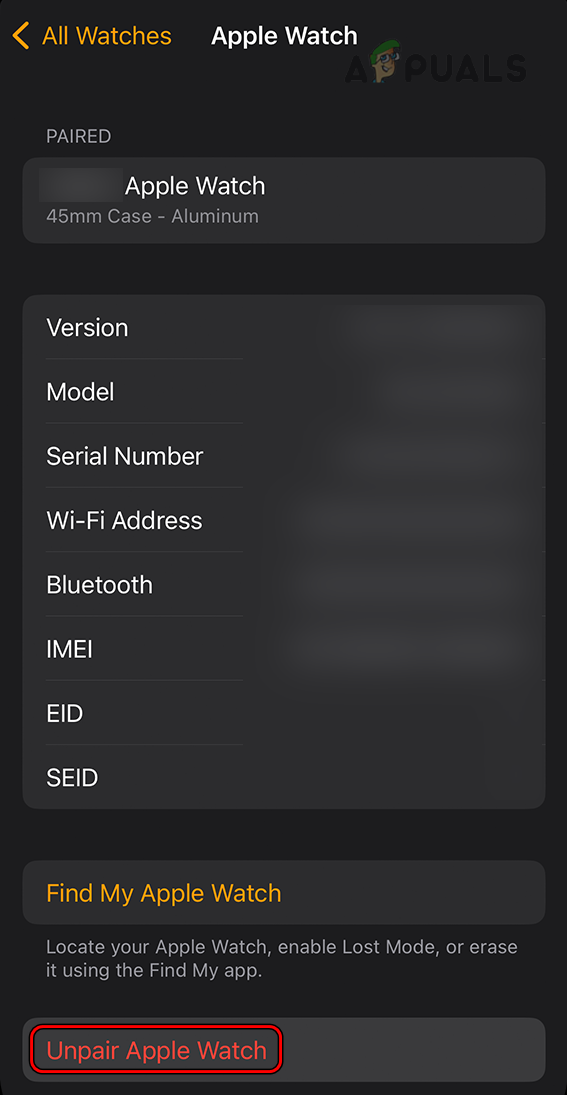Приложение Walkie Talkie не работает на Apple Watch
Приложение Walkie-Talkie на Apple Watch предлагает клиентам Apple удобный способ беспрепятственного общения со своими контактами. Однако бывают случаи, когда эта функция перестает работать должным образом, что приводит к сбоям.

Программы для Windows, мобильные приложения, игры - ВСЁ БЕСПЛАТНО, в нашем закрытом телеграмм канале - Подписывайтесь:)
Общие проблемы с функцией рации
Одной из распространенных проблем является невозможность отправлять или получать приглашения, сопровождаемые уведомлением о том, что контакт недоступен. Интересно, что эта проблема может возникнуть только при одном контакте. Об этом сообщалось в различных поколениях и моделях Apple Watch.
Было замечено, что обновление WatchOS может вызвать неисправность рации. Кроме того, бывают случаи, когда функция рации перестает работать, когда Apple Watch выходят за пределы зоны действия сопряженного iPhone. Более того, некоторые люди сталкивались с ситуациями, когда звонок через рацию приводил к зависанию вызова на экране подключения.
Еще одна проблема, о которой сообщалось, — это ограниченная продолжительность звонка от 5 до 10 секунд, после чего кнопка «Нажми и говори» автоматически отпускается. Любопытно, что в некоторых случаях проблема возникает только в одном направлении, то есть либо вы можете связаться с человеком, либо он может связаться с вами, но не в обоих направлениях.
Предварительные условия для устранения неполадок
- Перейдите к Страница состояния системы на веб-сайте Apple.. Убедитесь, что службы FaceTime и Walkie-Talkie включены и работают.
- Вы пытаетесь использовать функцию рации в поддерживаемой стране.
- Ваши Apple Watch и iPhone соответствуют требованиям минимальные требования для использования функции рации на часах.
1. Перезагрузите iPhone и Apple Watch.
Если в модулях связи Apple Watch и сопряженного iPhone возникают ошибки, функция Walkie-Talkie не будет работать правильно. Чтобы решить эту проблему, перезагрузите iPhone и Apple Watch.
Принудительный перезапуск
- Нажмите кнопку увеличения громкости на iPhone, а затем быстро нажмите кнопку уменьшения громкости.
- Удерживайте боковую кнопку телефона, пока не появится логотип Apple.

- Удерживайте цифровую заводную головку и боковую кнопку Apple Watch.

- Отпустите кнопки, когда появится логотип Apple. Проверьте, правильно ли работает Walkie Talkie.
Выключить только сопряженный iPhone
- Выключите сопряженный iPhone.
- Запустите Walkie Talkie на часах и посмотрите, работает ли он. Возможно, вам потребуется использовать сотовую связь или Wi-Fi на часах.
2. Обновите Apple Watch и iPhone.
Чтобы обеспечить правильную работу приложения Walkie Talkie на Apple Watch, оно использует различные модули, включая FaceTime, как на часах, так и на сопряженном iPhone. Если один из этих двух устаревший, он не будет соответствовать последним требованиям к связи другого, что приведет к проблемам. Кроме того, проблемы также могут вызывать ошибки в iOS телефона и ОС часов.
В любом случае обновление Apple Watch и iPhone решит проблему. Прежде чем приступить к обновлению, создайте резервную копию вашего iPhone и часов, убедитесь, что они полностью заряжены, и подключите их к сети Wi-Fi.
Обновить iPhone
- Перейдите в «Настройки» > «Основные» > «Обновление программного обеспечения».

- Установите обновление iOS (если оно показано) и перезагрузите iPhone. Убедитесь, что приложение Walkie-Talkie работает правильно.
Обновите Apple Watch
На страже
- Перейдите в «Настройки» > «Основные» > «Обновление программного обеспечения».

- Проверьте наличие обновления WatchOS и, если оно есть, установите его.
- Перезагрузите Apple Watch и сопряженный iPhone. Проверьте, решена ли проблема.
Через приложение для часов
- Запустите приложение Apple Watch на iPhone и выберите «Мои часы» > «Основные» > «Обновление ПО».

- Установите все обновления WatchOS и перезагрузите часы.
- Перезагрузите iPhone и проверьте, решена ли проблема с рацией.
3. Измените страну iPhone на поддерживаемую.
Функция рации доступна в поддерживаемых странах. Если страна вашего телефона не поддерживается, эта функция не будет работать. Изменение страны iPhone на поддерживаемую решит проблему.
- Запустите настройки iPhone и выберите «Основные» > «Язык и регион» > «Регион».

- Измените страну на поддерживаемую (например, США) и перезагрузите iPhone.
- Перезагрузите Apple Watch и проверьте, правильно ли работает рация.
4. Повторно пригласите контакт.
Приглашение по рации не будет работать, если предыдущее приглашение застряло в оперативной памяти соответствующих модулей и не может правильно передать его контакту. Повторное приглашение контакта после удаления предыдущего приглашения решит проблему.
- Запустите приложение Walkie-Talkie и удалите из него все предыдущие приглашения.

- Попросите своего собеседника сделать то же самое, а затем перезапустите Apple Watch.
- Попросите своего собеседника также перезагрузить Apple Watch.
- Повторно пригласите друг друга и подождите минуту. Проверьте, решена ли проблема.
5. Отключите функцию «Tap to Talk» в настройках рации.
Когда функция Tap to Talk в настройках рации включена, она позволяет вам начать разговор, нажав на экран телефона. Однако если в этих модулях присутствуют ошибки или неполадки, это может привести к резким отключениям во время вызовов по рации.
Чтобы решить эту проблему, отключите функцию Tap to Talk в настройках рации.
- Запустите приложение Apple Watch на iPhone и выберите «Мои часы» > «Основные» > «Универсальный доступ» > «Рация».
- Отключите Tap to Talk и перезагрузите телефон.

- Перезапустите часы и убедитесь, что проблема решена.
6. Отключите Bluetooth на часах.
Bluetooth и Walkie Talkie используют радиосигналы. Если сигналы или модули Bluetooth создают помехи сигналу или модулям рации, это может плохо повлиять на работу рации. Кроме того, эту проблему также может вызвать ошибка в модулях Bluetooth Apple Watch.
В любом случае отключение Bluetooth на ваших часах решит проблему.
- Перейдите в настройки Apple Watch и откройте Bluetooth.

- Отключите Bluetooth и проверьте, решена ли проблема с рацией. Если да, включите Bluetooth и посмотрите, появится ли проблема снова. Если да, то вам, возможно, придется отключить Bluetooth при использовании рации, пока Apple не исправит ошибку.
- Если проблема не устранена, включите режим полета на своем iPhone и убедитесь, что рация правильно работает на часах.
7. Удалите бета-профиль на iPhone и часах.
Участие в программе бета-тестирования Apple с помощью телефона и часов может быть основной причиной проблем с рацией. На этапе бета-тестирования программное обеспечение тестируется и может содержать неисправленные ошибки. Удаление бета-профиля на iPhone и часах решит проблему.
На iPhone
- Перейдите в «Настройки» > «Основные» > «Обновление программного обеспечения».
- Нажмите «Бета-обновления» и отключите его.

- Перезагрузите телефон и посмотрите, решена ли проблема.
Для Apple Watch
- Запустите приложение Apple Watch и выберите «Основные» > «Обновления программного обеспечения».
- Откройте бета-обновления и выберите «Выключить».

- Подтвердите удаление профиля и перезагрузите Apple Watch.
- Перезагрузите iPhone и убедитесь, что рация работает правильно.
8. Сбросьте настройки сети iPhone.
Для правильной работы приложения Walkie-Talkie используются сетевые настройки Apple Watch, которые, в свою очередь, зависят от сетевых настроек сопряженного iPhone. Если в сетевых настройках iPhone имеется неправильная или недействительная запись, это нарушит работу приложения Walkie-Talkie и приведет к проблемам.
Чтобы решить эту проблему, сбросьте настройки сети iPhone. Прежде чем приступить к сбросу, обратите внимание на всю важную сетевую информацию, поскольку она будет удалена с устройств.
- Перейдите в «Настройки» > «Основные» > «Сброс» > «Сбросить настройки сети».

- Подтвердите сброс сетевых настроек iPhone и после этого перезагрузите iPhone.
- Выполните принудительный перезапуск Apple Watch и проверьте, вернулась ли рация в нормальное состояние.
9. Переустановите приложение Walkie-Talkie.
Приложение Walkie-Talkie не будет работать на Apple Watch, если основные компоненты приложения Walkie-Talkie повреждены или работают неправильно. В таком случае переустановка приложения Walkie-Talkie решит проблему.
- Запустите приложение Apple Watch и выберите «Мои часы» > «Приложения».
- Найдите приложение «Рация» и удалите его. Если не отображается, то удалите приложение Walkie-Talkie на самих часах.

- Перезагрузите iPhone и Apple Watch.
- Переустановите приложение Walkie-Talkie через приложение Apple Watch и посмотрите, решена ли проблема. Если вы не можете переустановить приложение Walkie Talkie через приложение Apple Watch, попробуйте переустановить его через App Store на Apple Watch.
10. Отредактируйте настройки Facetime.
Связь по рации на Apple Watch основана на звуке FaceTime. Эта проблема возникнет, если ваши настройки FaceTime неверны или не применяются должным образом. Изменение настроек FaceTime решит проблему.
Инициировать аудиовызов FaceTime на часах
- Запустите FaceTime на Apple Watch и выполните аудиовызов проблемному контакту.

- После ответа повесьте трубку и отправьте приглашение через приложение Walkie-Talkie. Проверьте, решена ли проблема.
Установите идентификатор вызывающего абонента
- Перейдите в «Настройки iPhone» > FaceTime.
- Установите идентификатор вызывающего абонента на адрес электронной почты iCloud (если указан ваш номер телефона). Возможно, вам придется добавить свой адрес электронной почты в FaceTime. Убедитесь, что для вашей электронной почты установлен флажок «С вами можно связаться по FaceTime».

- Запустите приложение Walkie-Talkie на Apple Watch и убедитесь, что оно начало работать правильно.
Повторно войдите в FaceTime
- Зайдите в настройки iPhone и откройте FaceTime.
- Выберите свой Apple ID и нажмите «Выйти».

- Подтвердите выход из FaceTime и перезагрузите Apple iPhone.
- Перезагрузите Apple Watch и повторно войдите в FaceTime.
- Запустите приложение «Рация» и проверьте, правильно ли оно работает.
Повторно включите FaceTime
- На Apple Watch перейдите в «Настройки» > FaceTime.
- Отключите его и перезагрузите Apple Watch.
- На iPhone перейдите в «Настройки» > FaceTime.

- Отключите FaceTime и перезагрузите iPhone.
- Включите FaceTime на iPhone, а затем включите его на Apple Watch.
- Запустите приложение Walkie-Talkie на Apple Watch и убедитесь, что проблема решена.
Переустановите приложение FaceTime.
- На главном экране iPhone нажмите и удерживайте приложение FaceTime.
- Выберите «Удалить приложение» и подтвердите удаление приложения.

- Перезагрузите iPhone и Apple Watch.
- Переустановите приложение FaceTime через Apple App Store на iPhone.
- Запустите приложение Walkie-Talkie и проверьте, правильно ли работает эта функция.
11. Отредактируйте настройки контактов.
Правильная настройка параметров контактов необходима для работы рации на Apple Watch. Если эти настройки неверны, вы не сможете связаться с нужными контактами с помощью этой функции.
Например, если контакт сохранен как обычный телефонный контакт, а не как контакт iPhone, вы не сможете общаться с ним через Walkie-Talkie. Соответствующим образом настроив настройки контактов, вы можете решить эту проблему.
Измените метку контакта на iPhone
- Запустите «Контакты» на iPhone и выберите проблемный контакт.
- Нажмите «Изменить» и убедитесь, что для метки установлено значение iPhone.

- Сохраните контакт и перезагрузите iPhone.
- Перезагрузите Apple Watch и проверьте, правильно ли работает Walkie Talkie.
Повторно добавьте контакт
- Запустите приложение «Контакты» на iPhone и выберите проблемный контакт.
- Удалите его и подождите минуту.

- Перезагрузите iPhone и Apple Watch.
- Добавьте обратно проблемный контакт и подождите минуту.
- Запустите приложение Walkie-Talkie на часах и проверьте, правильно ли оно работает.
Удалите несколько номеров телефонов из вашей контактной информации
- Запустите приложение «Контакты» на iPhone и откройте «Моя информация».

- Убедитесь, что в контактной информации указан только один номер.
- Нажмите кнопку «Назад» и удалите для себя все повторяющиеся контакты в других контактах. Убедитесь, что ваш адрес электронной почты или номер телефона не сохранен в других контактных данных.
- Отключите и включите FaceTime.
- Перезагрузите iPhone и Apple Watch. Проверьте, решена ли проблема с рацией.
Контакт с несколькими телефонными номерами
- Удалите любое предыдущее приглашение Walkie Talkie для контакта.
- На iPhone выполните аудиовызов FaceTime своему контакту.
- На Apple Watch откройте приложение «Набор номера» и перейдите к истории вызовов.

- Повторно наберите аудиовызов FaceTime из истории и после ответа повесьте трубку. Обязательно звоните через историю, а не через контакт.
- Запустите приложение «Рация» и проверьте, правильно ли оно работает.
Если вышеописанное кажется сложным, просто удалите остальные номера из контактной информации или удалите все дубликаты контакта.
Добавьте адрес электронной почты под именем контакта
- Запустите приложение «Контакты» и выберите проблемный контакт.
- Добавьте адрес электронной почты iCloud контакта под именем контакта и сохраните контакт.
- Подождите минуту и проверьте, решена ли проблема с рацией.
12. Отключите семейный доступ
Функция «Рация» опирается на прямое и безопасное соединение между устройствами, тогда как «Семейный доступ» вводит дополнительные ограничения для обеспечения конфиденциальности. Эти сложности, возникающие при использовании функции «Семейный доступ», могут помешать правильному осуществлению связи по рации и привести к проблемам.
Чтобы решить эту проблему, отключите «Семейный доступ» в своем Apple ID.
- Перейдите в «Настройки iPhone» > «ваш Apple ID» > «Семейный доступ».

- Выберите имя участника и нажмите «Удалить».

- Повторите то же самое с другими пользователями в Семейном доступе и перезагрузите iPhone.
- Перезагрузите Apple Watch и проверьте, вернулась ли функциональность рации в нормальное состояние.
13. Повторно соедините Apple Watch с iPhone.
Правильная работа функции рации во многом зависит от сопряжения вашего iPhone и Apple Watch. Если это соединение больше не действительно, у вас возникнут проблемы при использовании Walkie Talkie на часах.
Чтобы решить эту проблему, повторно выполните сопряжение Apple Watch с iPhone.
- Держите iPhone и Apple Watch рядом друг с другом, запустите приложение Apple Watch на iPhone.
- Откройте «Мои часы» > «Все часы».
- Нажмите значок «Информация» напротив проблемных Apple Watch и выберите «Отключить Apple Watch».

- Подтвердите отсоединение часов и после завершения перезапустите часы.
- Перезагрузите iPhone и выполните сопряжение часов с iPhone как с новыми.
- Запустите приложение Walkie-Talkie и, надеюсь, оно будет работать правильно.
Если ни одно из предыдущих решений вам не помогло, попробуйте перезагрузить iPhone и Apple Watch. Если проблема не устранена, обратитесь в службу поддержки Apple за дальнейшей помощью. Если ваши Apple Watch все еще находятся на гарантии, вы можете иметь право на замену.
Программы для Windows, мобильные приложения, игры - ВСЁ БЕСПЛАТНО, в нашем закрытом телеграмм канале - Подписывайтесь:)